10 روش عالی که هر کاربر شیرپوینت باید بداند.
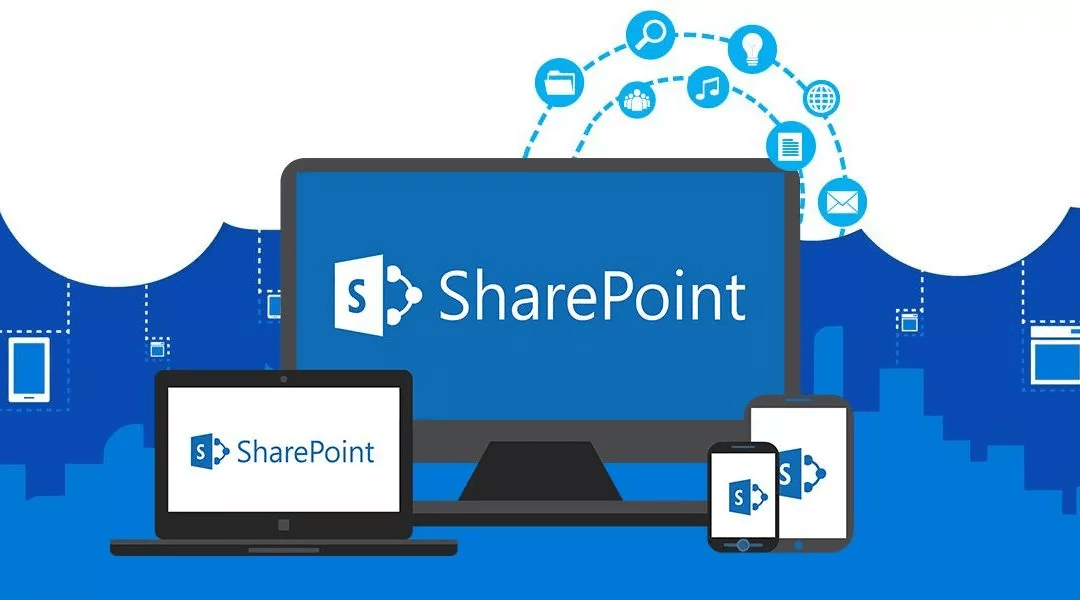
شیرپوینت چیست؟
شیرپوینت بخشی از Microsoft 365 است که به شما امکان می دهد اسناد و محتوا را به صورت حرفه ای مدیریت کنید. چه ادمین باشید و چه کاربر نهایی. دانستن و اجرای این تکنیکها، تضمین می کند که همه می توانند بدون هیچ مشکلی از محتوا استفاده کنند.
در این مقاله چند روش وجود دارد که باید به عنوان یک کاربر شیرپوینت برای استفاده مؤثرتر از ابزارهای شیرپوینت بدانید. پس با ما همراه باشید.
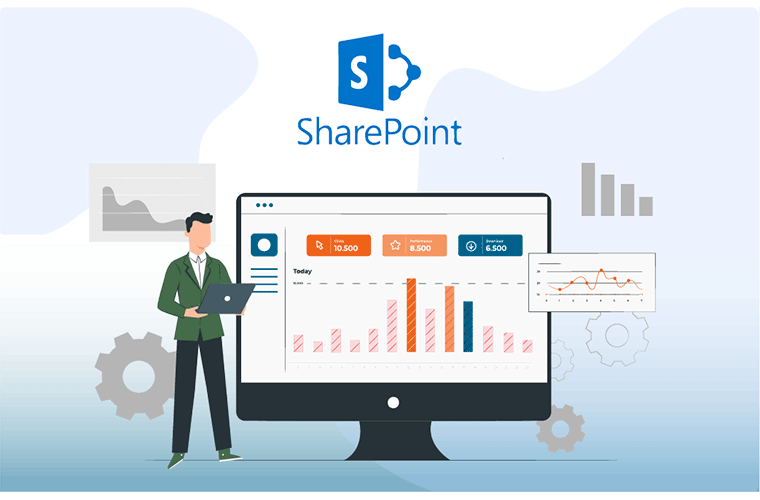
1. یکپارچگی در نام فایل ها (Bring Consistency to File Names)
یکپارچگی کلید موفقیت است، و این امر در مورد شیرپوینت نیز صادق است. از آنجایی که ممکن است در شیرپوینت اسناد متعددی را ذخیره کنید، باید در نامگذاری فایل ها یکپارچگی داشته باشید.
ممکن است متوجه شده باشید که برخی از نتایج جستجو حاوی نام فایل های مبهم هستند. در نتیجه باید هر فایل را باز کنید تا فایل مورد نظر خود را پیدا کنید. این یک کار پر زحمت و خسته کننده است. علاوه بر این، اگر اعضای تیم از سبک های نامگذاری متفاوتی پیروی کنند، یافتن فایل مناسب از هزاران سند تقریباً غیرممکن است.
از آنجایی که شیرپوینت یک پلتفرم اشتراک گذاری است، بنابراین با اعضای تیمتان در مورد انتخاب یک الگوی نام گذاری فایل ها (a naming convention) صحبت کنید. با قرار دادن یک الگوی مشخص نامگذاری می توانید هر فایل یا سندی را به سرعت پیدا کنید.
2. در شیرپوینت به اسناد برچسب بزنید. (Tag Documents)
با وجود پیروی از یک الگوی نامگذاری واحد، در یافتن سند مورد نیاز باز هم ممکن است با مشکل مواجه شوید. برای اینکه جستجوی مایکروسافت نتایج خاص و مرتبطتری را به شما نشان دهد، اسناد خود را تگ (برچسب) کنید. برچسب زدن کاری شبیه به ژانر یک فیلم یا کانال یک سریال تلویزیونی است.
برچسب زدن مستندات کمک می کند تا همه فایل هایی را که متعلق به یک دسته هستند را پیدا کنید. برای افزودن برچسب ، به کتابخانه (library) بروید و یک فیلد دسته بندی جدید مانند تاریخ ایجاد (date of creation)، آخرین تغییر (last modified) و … اضافه کنید. اکنون، برای هر سند، داده های مربوطه را که به عنوان برچسب کار می کنند، اضافه کنید. به این ترتیب، نتایج دقیقی از شیرپوینت دریافت خواهید کرد.
3. امنیت اسناد را با ویژگی قفل تامین کنید. (Secure Documents Using Lock Feature)
امنیت داده های شیرپوینت تنها به مدیران زیرساخت فناوری اطلاعات متکی نیست. به عنوان کاربر نهایی، با قفل کردن اسناد می توانید نقش خود را در امنیت داده ها ایفا کنید. این ویژگی تضمین می کند که هیچ شخص غیرمجاز (unauthorized person)، نمی تواند هیچ تغییری در فایل ها یا اسناد به اشتراک گذاشته شده ایجاد کند.
با فعال کردن ویژگی مدیریت رکورد in-built، می توانید یک سند را قفل و باز کنید. همچنین شیرپوینت یک نماد در کنار نام سند نمایش می دهد تا همه از وضعیت خاص آن مطلع شوند. میتوانید این تنظیم را به گردش کار اضافه کنید که پس از تأیید، سند بهطور خودکار قفل شود.
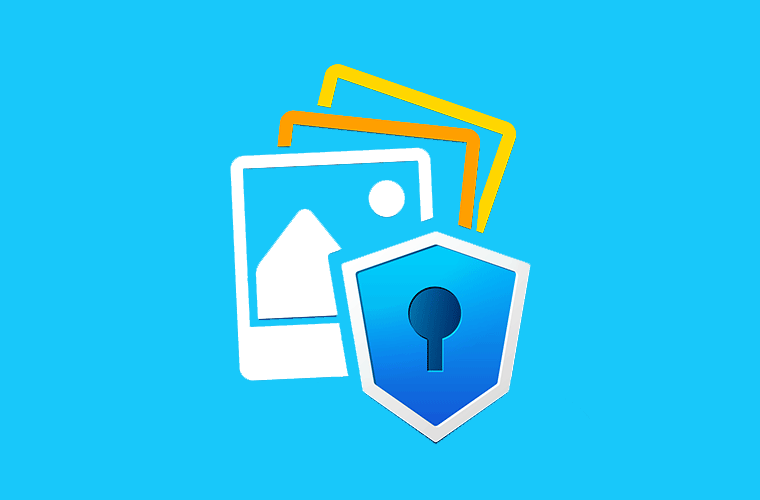
4. به سرعت لیست ها و کتابخانه ها را کپی کنید. (Quickly Copy Lists and Libraries)
ایجاد یک لیست یا یک کتابخانه، افزودن متا داده آن (metadata)، ایجاد نماها، فرآیند کامل ایجاد یک کتابخانه یا یک لیست در شیرپوینت ساعت ها طول می کشد. اگر مجبور باشید چندین بار این لیست ها یا کتابخانه ها را بسازید، این کار مشکل و همچنین خسته کننده می تواند باشد.
کپی کردن لیست از هر سایت شیرپوینت با دسترسی مناسب امکان پذیر است. علاوه بر این، فرآیند کپی کردن ساده است و می توانید تقریباً پیکربندی کامل را کپی کنید. کپی کردن قالب بندی برای کتابخانه ها یا لیست ها کمک می کند در زمان پروژه جدید صرفه جویی کنید.
5. آموزش بازیابی اطلاعات کتابخانه از دست رفته در شیرپوینت (Learn to Restore Lost Library Data)
حذف تصادفی داده های با اهمیت می تواند صدمات جبران ناپذیری به تیم وارد کند. بنابراین، باید اصول اولیه بازیابی اطلاعات حذف شده و از دست رفته را از کتابخانه شیرپوینت بدانید.
اگر این اصول را بدانید، لازم نیست برای بازیابی اطلاعات به شخص دیگری وابسته باشید. بنابراین، در وقت خود و سایر افرادی که ممکن است در این کار بصورت غیر مستقیم با شما کار کنند، صرفه جویی می کنید.
ابتدا یک سیاست بازیابی اطلاعات برای شیرپوینت (a data restoration policy for SharePoint) ایجاد کنید و آن را به درستی تنظیم کنید. فرآیند بازیابی به شما امکان می دهد داده ها را برای یک دوره معین بازیابی کنید. توجه داشته باشید بازیابی داده ها از زمان گذشته به این معنی است که تغییراتی را که پس از آن زمان ایجاد کرده اید از دست خواهید داد.
6. مدیریت درخواست دسترسی در شیرپوینت (Manage Access Request )
تصور کنید لینکی را در روز گذشته با یک همکار از طریق ایمیل به اشتراک گذاشته اید. وقتی آن شخص سعی می کند لینک را باز کند، متوجه می شود که به آن فایل دسترسی ندارد. بدیهی است که میتوانند درخواست دسترسی به فایل بدهند، اما هیچ اطلاعاتی ندارند که چه کسی باید تأییدیه دسترسی و زمان تحویل را مدیریت کند.
همچنین ممکن است هر یک از آنها فکر کنند که این درخواست پذیرفته خواهدشد. در نتیجه، شخصی که درخواست دسترسی کرده است ممکن است هرگز پاسخی دریافت نکند. برای جلوگیری از چنین مشکلاتی، می توانید یک ایمیل پشتیبانی خاص برای رسیدگی به چنین درخواست هایی تنظیم کنید.
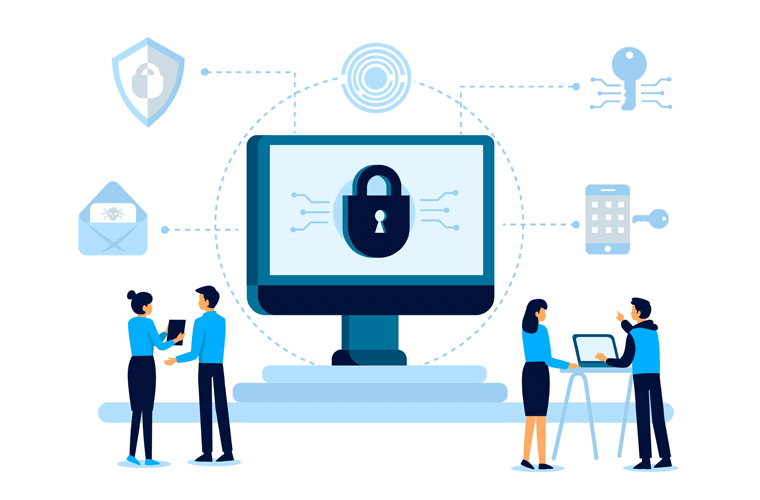
7. محدود کردن اجازه دسترسی کتابخانه (Restrict Library Permission)
اجازه دسترسی کامل به کتابخانه (Mass permission to access the library) برای امنیت داده ها زیان بار است. برای جلوگیری از چنین سناریوهایی، باید دسترسی به کتابخانه را در هر سایت شیرپوینت محدود کنید.
به عنوان مثال اگر کتابخانههایی دارید که فقط تیم منابع انسانی باید به آن دسترسی داشته باشد، میتوانید دسترسی دیگران را به آن سایت شیرپوینت محدود کنید. برای این منظور کتابخانه را نام ببرید و وضعیت ویژه آن را در توضیحات آن ذکر کنید.
8. از سایت های هاب برای دسته بندی سایت های تیم استفاده کنید. (Use Hub Sites to Categorize Team Sites)
ممکن است یافتن سایت هایی با دسته بندی های مشابه از کل مجموعه سایت های شیرپوینت چالش برانگیز باشد. با این حال، می توانید سایت های مشابه یا مرتبط را از طریق یک گروه مجازی به نام سایت های هاب گروه بندی کنید.
به عنوان مثال، اگر نیاز دارید که یک سایت از هر پروژه را با مشتریان خود به اشتراک بگذارید، می توانید یک سایت هاب ایجاد کنید و تمام سایت های موجود در آن را گروه بندی کنید. بنابراین، مکان یابی و به اشتراک گذاری سایت های مشابه برای همه اعضای تیم، یکپارچه می شود.
9. بدانید چه زمانی از انواع مختلف سایت ها استفاده کنید. (Know When to Use Different Types of Sites)
هنگام استفاده از شیرپوینت، با دو قالب اصلی سایت مواجه خواهید شد: سایت تیم و سایت ارتباطات (team site and the communication site).
هر کدام از سایت ها کاربرد متفاوتی دارند و باید بر اساس پروژه خود، یکی از این دو نوع سایت را انتخاب کنید. اگر می خواهید یک اطلاعیه یا تبلیغ را با هم تیمی های خود به اشتراک بگذارید، استفاده از یک سایت ارتباطی ایده خوبی است. زمانی که خوانندگان یا کارمندان بیشتری در مقایسه با مشارکت کنندگان داشته باشید، سایت ارتباطی کاربرد بیشتری دارد.
سایت تیم برای اشتراک گذاری پروژه (project collaboration) با یک تیم کوچک مناسب است. همچنین، زمانی که مشارکت کنندگان متعددی دارید از آن استفاده کنید.
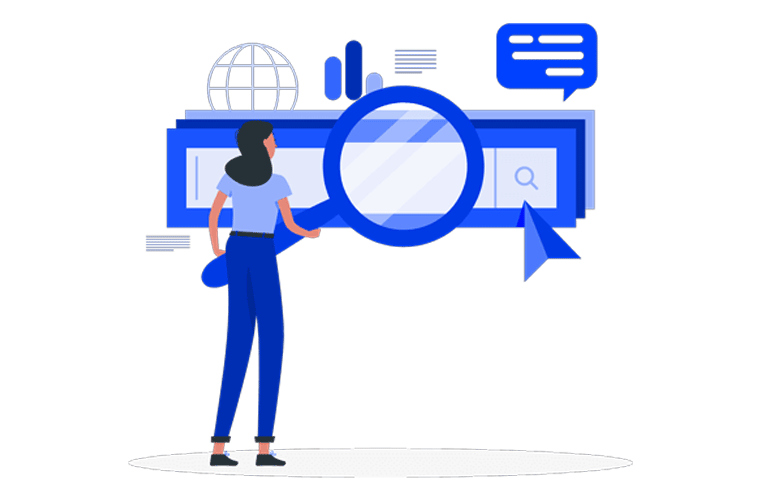
10. تنظیم نماهای شخصی شده در شیرپوینت (Setting Up Personalized Views)
یکی از ویژگی های شیرپوینت، ایجاد نماهای شخصی شده بر اساس انتخاب شما است. علاوه بر این، شیرپوینت چندین فیلتر و کلید برای مدیریت اسناد ارائه می دهد. امکان مشاهده متا داده های اضافه شده، فیلتر کردن فایل های انتخاب شده، مرتب کردن فایل ها براساس ترتیب های مختلف، فایلهای گروهی و… وجود دارد.
هر عضو تیم می تواند یک نمای شخصی ایجاد کند که فقط برای آنها قابل دسترسی است. این مشکلی برای نمای کتابخانه ایجاد نمی کند .علاوه بر این، اگر هم تیمی هایی با نیازهای نمایش مشابه دارید، می توانید یک نمای عمومی ایجاد کنید.
سخن پایانی
شیرپوینت یک پلتفرم مدیریت محتوا است، بنابراین نباید پیچیده باشد. میتوانید با پیروی از روشهای استاندارد ذکر شده در بالا، بهترین بهره را از شیرپوینت ببرید.

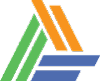


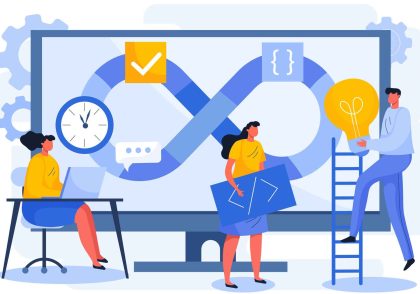



دیدگاهتان را بنویسید